-
win10系统无法正常启动怎么办
- 2022-12-26 12:20:02 来源:windows10系统之家 作者:爱win10
在使用win10系统过程中,经常会碰到各种各样的情况,比如有不少win10系统用户反映说遇到电脑无法正常启动,导致无法进入系统,碰到这样的情况该怎么处理呢,下面给大家介绍win10系统无法正常启动解决方法。
工具/原料:
系统版本:windows10系统
品牌型号:惠普战66五代
软件版本:小鱼一键重装系统v2290
方法/步骤:
方法一:进入安全模式进行修复
1、强制关机并重启 3 次,即可进入恢复环境。进入安全模式:在恢复环境界面,选择高级选项—启动设置。选择重启后,按照系统提示即可进入安全模式。

2、在安全模式下打开搜索框,输入控制面板后打开。
3、选择程序—查看已安装的更新。
4、右键单击要删除的任何更新,然后选择卸载。
方法二:重装系统
1、将准备好的空白u盘,插到电脑当中,我们打开【小鱼一键重装系统软件】,在打开的页面中,选择自己的u盘,点击页面中【开始制作】。
2、此时我们选择需要重装的系统,点击页面下方的开始制作按钮。
3、软件就会开始制作pe系统和下载镜像文件.
4、上述操作完成后,点击【取消】,退出软件,将u盘移除电脑。
5、把u盘插到无法正常启动的电脑当中,在开机的时候按启动热键设置u盘为开机启动项。
6、此时装机工具会帮助我们进行系统的安装操作,等待安装完成点击【立即重启】。
7、重启之后我们就可以正常进入系统。
总结:
方法一:进入安全模式进行修复
方法二:重装系统
猜您喜欢
- 小编告诉你win10怎么更新升级..2017-10-14
- win10强制退出键是什么的介绍..2022-02-07
- 笔者教你win10优化工具哪个好..2019-01-05
- 教你怎么把常用的软件放到win10磁贴位..2017-05-26
- win10下载官网安装的教程2022-02-19
- win10u盘安装系统详细步骤2022-03-25
相关推荐
- 系统windows10一键重装的教程.. 2022-02-19
- 手机投屏到win10电脑没反应怎么办.. 2020-08-03
- 激活windows10专业版密钥在哪.. 2022-01-13
- win10系统如何快速搜索应用 2020-04-02
- 主编教您如何查找win10控制面板.. 2018-10-31
- 安装win10系统教程 2019-06-29



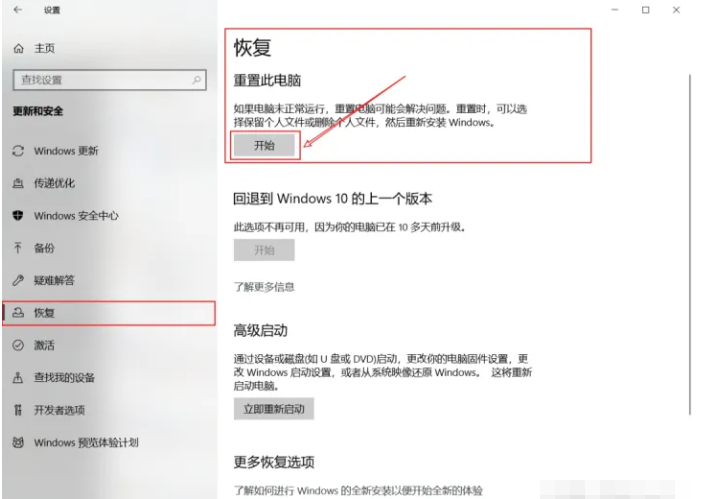
 魔法猪一健重装系统win10
魔法猪一健重装系统win10
 装机吧重装系统win10
装机吧重装系统win10
 系统之家一键重装
系统之家一键重装
 小白重装win10
小白重装win10
 Flash相册制作大师v9.6官方下载(官方试用版)
Flash相册制作大师v9.6官方下载(官方试用版) 小白系统win10系统下载32位专业版v201705
小白系统win10系统下载32位专业版v201705 win7激活工具active|win7 active 1.0下载
win7激活工具active|win7 active 1.0下载 系统之家win7系统下载32位旗舰版1704
系统之家win7系统下载32位旗舰版1704 QQ旋风4.2(QQ旋风4.2官方版)下载
QQ旋风4.2(QQ旋风4.2官方版)下载 小白系统win8 64位纯净专业版系统下载 v1812
小白系统win8 64位纯净专业版系统下载 v1812 彩虹岛小草辅
彩虹岛小草辅 小白系统win1
小白系统win1 最新U盘个性
最新U盘个性 萝卜家园Ghos
萝卜家园Ghos 小白系统ghos
小白系统ghos 小黑马 ghost
小黑马 ghost 系统之家Ghos
系统之家Ghos foxmail v7.0
foxmail v7.0 萝卜家园Ghos
萝卜家园Ghos RegOwnership
RegOwnership 随缘网易全系
随缘网易全系 雨林木风ghos
雨林木风ghos 粤公网安备 44130202001061号
粤公网安备 44130202001061号